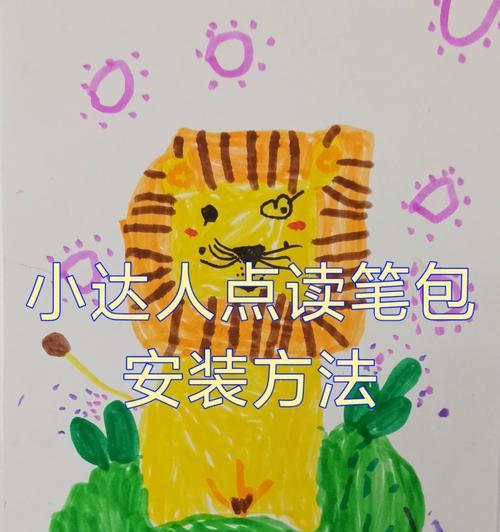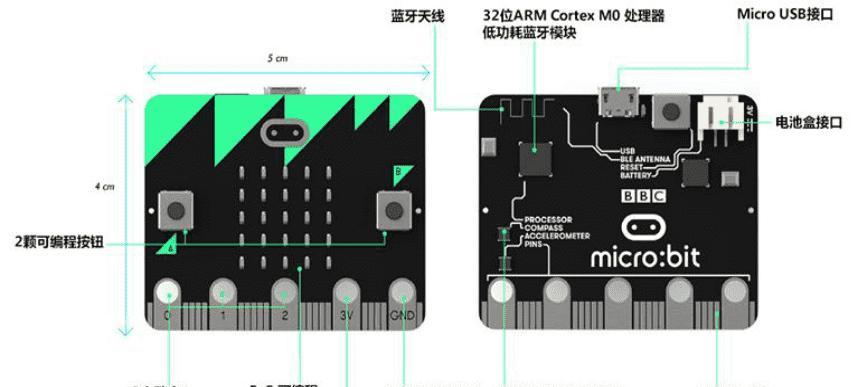如今,无线网络已经成为我们日常生活中不可或缺的一部分。连接电脑到WiFi网络可以让我们享受到更快速、更便捷的网络体验。然而,对于一些新手来说,这可能会是一个困扰。在本文中,我们将详细介绍如何连接电脑到WiFi网络,并提供一些注意事项,以帮助您顺利完成连接。
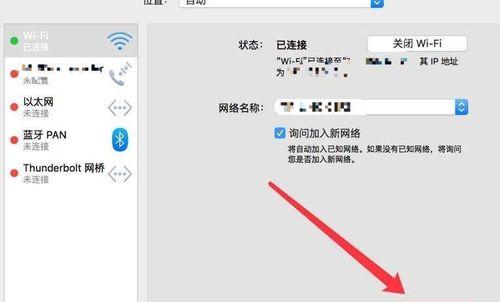
1.查看电脑的无线功能状态
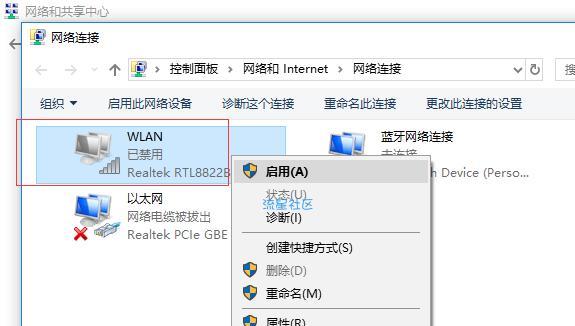
通过点击电脑右下角的网络图标,查看无线网络功能是否已经打开。
2.找到可用的WiFi网络
在网络图标上右键点击,选择“查看可用的网络”,这将显示附近可用的WiFi网络列表。
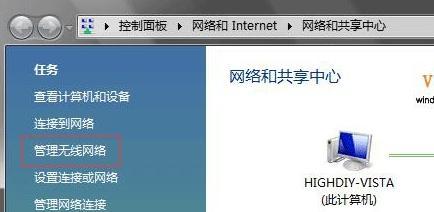
3.选择要连接的WiFi网络
从可用的网络列表中选择您要连接的WiFi网络,并点击“连接”按钮。
4.输入WiFi密码
如果您选择的WiFi网络需要密码,系统会弹出密码输入框。输入正确的密码,并点击“连接”。
5.等待连接成功
系统将会自动进行连接过程,等待片刻直到成功连接到WiFi网络。
6.验证连接
打开浏览器或其他需要网络连接的应用程序,确保已经成功连接到WiFi网络。
7.遇到问题时重启设备
如果连接过程中出现问题,尝试重启电脑、路由器或者WiFi适配器设备。
8.检查WiFi适配器驱动程序
确保您的电脑上的WiFi适配器驱动程序已经安装并正常工作。
9.更改WiFi信道
如果您在连接WiFi网络时遇到频繁断开的问题,尝试更改WiFi信道,以避免干扰。
10.距离路由器更近
如果您与路由器之间的距离较远,尝试将电脑移近路由器,以获得更好的信号强度。
11.检查路由器设置
确保路由器设置中没有限制设备连接的限制,并确保安全设置正确。
12.更新路由器固件
检查路由器厂商的官方网站,下载并安装最新的固件更新,以确保稳定的连接。
13.避免使用重叠的WiFi网络名称
如果您身边有多个WiFi网络,尽量避免使用相同的网络名称,以免造成干扰。
14.使用防病毒软件保护网络安全
安装并定期更新防病毒软件,确保您的电脑和WiFi网络的安全。
15.咨询网络服务提供商
如果您遇到无法解决的连接问题,及时联系您的网络服务提供商,寻求专业帮助。
连接电脑到WiFi网络可以让我们享受到高速稳定的网络连接。通过查看无线功能状态、选择正确的WiFi网络、输入密码、验证连接等步骤,您可以轻松完成连接。注意保护网络安全、解决连接问题也是重要的。通过本文提供的详细步骤和注意事项,您将能够顺利连接电脑到WiFi网络,并享受高品质的网络体验。